Les fonctionnalités de EndNote
Pensez globalement, travaillez localement – Partage de bibliothèque.
Le saviez-vous ? De 1998 à 2011, les articles de 50 auteurs ou plus ont doublé en quantité, passant d’environ 500 par an à plus de 1 000.
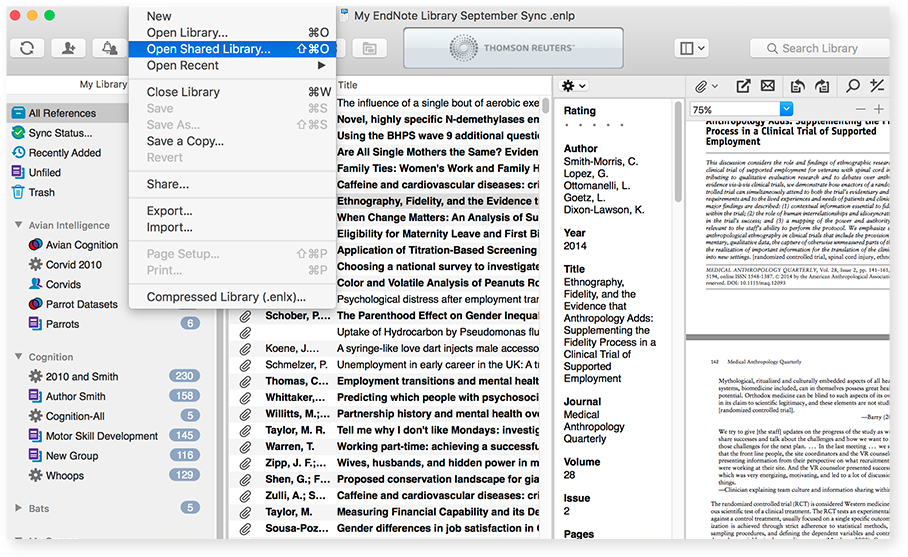
Comment ça marche:
- Vous pouvez partager avec quiconque qui utilise EndNote X7 ou X8 (jusqu’à 100 personnes)
- Partagez toute votre bibliothèque EndNote, y compris les références, les PDF et les annotations
- Tout le monde peut ajouter, annoter et utiliser la bibliothèque – au même moment
- Examinez l’activité des changements que vos collaborateurs font
- Il n’y a pas de frais pour le partage, pas de taille limite de bibliothèque et pas de frais pour le stockage illimité dans le Cloud
Comment partager votre bibliothèque ou créer une nouvelle bibliothèque d’équipe
Que vous souhaitiez partager votre bibliothèque EndNote existante ou travailler en équipe pour créer une nouvelle bibliothèque à partir de zéro, il est facile de commencer.
Puisque le partage repose sur nos services de synchronisation, vous devez d’abord configurer votre compte EndNote et synchroniser complètement votre bibliothèque avant de pouvoir la partager. Si vous avez déjà fait cela, allez dans Fichier> Partager et saisissez les adresses e-mail des personnes avec lesquelles vous souhaitez collaborer. Si ce n’est pas le cas, commencez par cliquer sur l’icône Synchroniser dans la barre d’outils. Vous serez invité à entrer les informations d’identification de votre compte ou à créer un nouveau compte, si vous ne l’avez pas déjà fait. Une fois votre compte créé et votre bibliothèque entièrement synchronisée, vous pouvez commencer à partager.
Les temps de synchronisation peuvent varier en fonction de la taille de votre bibliothèque. Assurez-vous de vérifier l’état de la synchronisation, situé dans le panneau Ma bibliothèque, pour vous assurer que votre bibliothèque est entièrement synchronisée avant de partager.
Comment rejoindre une bibliothèque que quelqu’un a partagée avec vous
Une fois que vous avez accepté l’invitation, suivez ces 3 étapes simples:
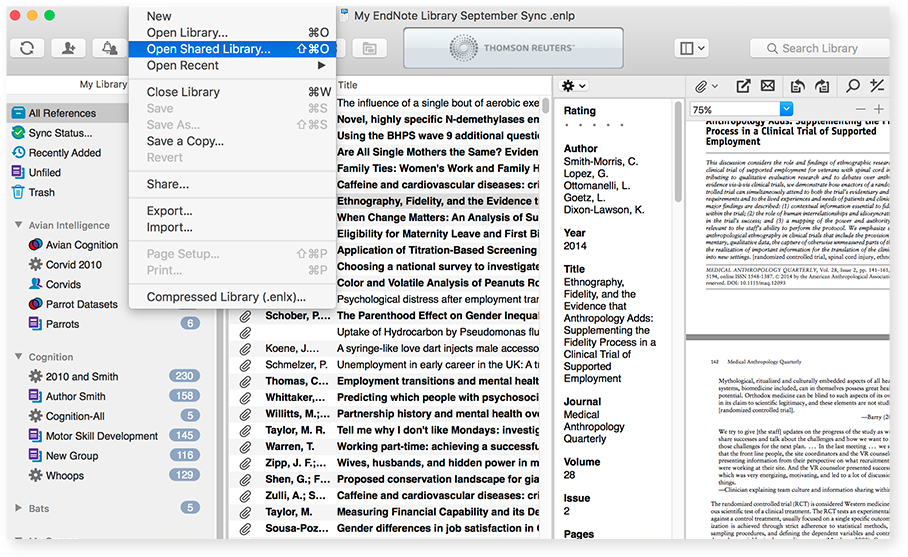
- Créez un compte EndNote et connectez-le à votre version de bureau de EndNote.
- Dans le menu Préférences, sélectionnez Sync. Suivez les instructions pour vous connecter ou configurer un nouveau compte.
- Une fois connecté, sélectionnez Fichier > Ouvrir la bibliothèque partagée
- Il n’y a pas de frais pour le partage, pas de taille limite de bibliothèque et pas de frais pour le stockage illimité dans le Cloud
Commencez à partager! Vous pouvez maintenant ajouter, annoter et utiliser la bibliothèque, même si d’autres l’utilisent en même temps.
* Partage de bibliothèque disponible uniquement dans X7 & X8.
Avec qui puis-je partager ma bibliothèque?
Toute personne possédant EndNote X7 ou X8, peu importe où ils sont situés. Le partage de bibliothèque EndNote n’est pas limité aux personnes se trouvant derrière le même pare-feu ou à dans la même organisation.
Combien de bibliothèques puis-je partager?
Vous pouvez partager une bibliothèque à partir de votre bureau Mac ou Windows. La bibliothèque que vous partagez sera également la bibliothèque à laquelle vous pouvez accéder en ligne à l’adresse my.endnote.com ou sur votre iPad en utilisant l’application EndNote pour iPad. Il n’y a pas de limite au nombre de bibliothèques qui peuvent être partagées avec vous par les autres.
Puis-je accéder à une bibliothèque partagée de n’importe où?
Si vous êtes celui qui a partagé la bibliothèque, vous avez accès à cette bibliothèque depuis votre bureau, en ligne, ou sur votre iPad. Si vous avez été invité à accéder à la bibliothèque de quelqu’un d’autre vous ne pouvez accéder à cette bibliothèque qu’à partir de votre bureau.
Que faire si je ne veux plus partager ma bibliothèque?
Vous pouvez facilement contrôler l’accès à votre bibliothèque à partir de votre version de bureau d’EndNote X8. Ajoutez ou supprimez un accès individuel en allant dans Fichier > Partager.
L’essentiel d’EndNote
Nouveau dans le monde EndNote ? Que vous écriviez un article ou un manuscrit, dirigiez un projet de recherche, mainteniez un CV, enseigniez un cours ou postuliez pour une bourse, voici comment EndNote peut vous aider :
- Rend votre recherche documentaire rapide et productive
- Construis une bibliothèque de recherche organisée
- Collectionne des PDF en texte intégral et ajoute vos notes et annotations
- Fournit la célèbre Citation pendant que vous écrivez dans Microsoft® Word
- Crée des bibliographies parfaitement formatées, des notes de fin et des références dans le texte
- Aime Mac® et Windows® de la même manière
- Maintient tout synchronisé – sur votre bureau, en ligne et sur l’application iPad®
Plus de détails sur la façon de partager une bibliothèque de recherche EndNote
Avec qui puis-je partager ma bibliothèque?
Quiconque possède EndNote X7 ou X8, peu importe où il se trouve. Le partage de bibliothèque EndNote n’est pas limité aux personnes au sein du même pare-feu ou de la même organisation.
